-Рубрики
- Обувь (52)
- КОМП (27)
- Огород (27)
- Фильмы (22)
- Аудиокниги (21)
- Новый год (14)
- Поэзия (7)
- Заработок (6)
- Декупаж (6)
- Напитки (5)
- юмор (3)
- Фарфор (2)
- УКРАИНА (1)
- Выпечка (83)
- вышивка (30)
- журналы (12)
- монохром (4)
- Вязание (350)
- журналы (214)
- Города, достопримечательности (10)
- Диеты (59)
- Для внуков (124)
- Для дома (124)
- светильники (8)
- Для роскошных дам (26)
- Заготовки на зиму (81)
- Здоровье (132)
- спорт (9)
- Игрушки (3)
- Интересное, неопознанное (20)
- Косметика (35)
- Крючок (840)
- ирландия (65)
- жакеты, кофты, свитера (62)
- платья (57)
- узоры (56)
- головные уборы (51)
- филейное (16)
- комбинирование (12)
- юбки (12)
- ленточное кружево (11)
- фриформ (11)
- туниское (4)
- брюггское кружево (4)
- кулинария (95)
- Ликбез (80)
- Сайт (13)
- Музыка (21)
- Основы вязания: (2)
- отдых (9)
- Полезности (59)
- Разное (90)
- бисер, украшения (44)
- Пластик (1)
- Разное (26)
- Рукоделие (37)
- из лент (5)
- Салаты (2)
- Спицы (261)
- кофты, жакеты, свитера (35)
- головные уборы (16)
- узоры (7)
- латья, костюмы (3)
- юбки (1)
- Сумки (114)
- Учим языки (216)
- видео - аудио (14)
- китайский (1)
- Фотошоп (23)
- Цветы (177)
- комнатніе (14)
- канзаши (11)
- Шитье (308)
- видео-уроки (62)
- бохо (3)
- Шопинг (1)
-Поиск по дневнику
-Подписка по e-mail
-Постоянные читатели
-Сообщества
-Статистика
Как быстро вставить в пост на ЛиРу картинку из Интернета |
Цитата сообщения Шадрина_Галина
Как быстро вставить в пост на ЛиРу картинку из Интернета
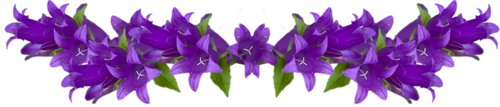  Многие читатели моего дневника, пришедшие на ЛиРу совсем недавно (как впрочем и я), в основном из за закрытия блогов на майле, не знают, как можно быстро, и не прописывая никаких кодов, вставить картинку в свой пост. Для этого надо всего лишь получить ссылку на фотографию (то есть ее адрес) и вставить ее в расширенном или простом редакторе. Картинку можно брать из любого альбома или с любой интернет-страницы. 1. ЧАСТЬ. КОПИРУЕМ АДРЕС КАРТИНКИ. Для тех, кто не знает КАК ВЗЯТЬ АДРЕС КАРТИНКИ (новичков) Напишу очень подробно как это сделать. Остальные могут сразу переходить во вторую часть, взяв адрес картинки с ЛЮБОГО САЙТА. Для того, что бы получить адрес картинки, надо встать мышкой на картинку, нажать ПРАВУЮ КНОПКУ МЫШИ, и выбрать: В МАЗИЛЕ (Mozilla Firefox) - Копировать ссылку на изображение  В Opera этот адрес называется - Копировать адрес изображения  В Google Chrome выбрать - Копировать URL картинки  В Internet Explorer, чтобы скопировать адрес изображения, нужно сначала (нажав на нем правую кнопку мыши) выбрать пункт «Свойства».  А затем в окне «Свойства» копируем «Адрес (URL)» картинки. Для этого, выделяете адрес от http до расширения (.jpg, .png, .gif и другие) нажимаете правую кнопку мыши и выбираете КОПИРОВАТЬ, или копируйте клавишами – Ctrl+C  Вот и все, адрес нужного изображения находится в буфере обмена вашего компьютера (т.е. операционной системы) и его можно вставить в новый пост. 2. ЧАСТЬ. ВСТАВЛЯЕМ КАРТИНКУ В ПОСТ Для этого - создаём новое сообщение, нажав кнопки НАПИСАТЬ, или НОВАЯ ЗАПИСЬ.  Новое сообщение открылось. Я пользуюсь ПРОСТЫМ РЕДАКТОРОМ, (в расширенном я еще мало что понимаю), поэтому и урок пишу по нему. В простом редакторе, ссылку на изображение нужно поместить между тегами «IMG» и «/IMG». Можно сделать это вручную (написать), но лучше воспользоваться панелью спец кода — ссылка напротив надписи «Текст сообщения».  Если нажать на эту ссылку, то откроется панель с «vB Code». Нам нужна кнопка «IMG».  Нажимаем на кнопку «IMG» и в открывшемся окошке вставляем адрес изображения клавишами (Ctrl+V), или нажав правую кнопку мыши и выбрав ВСТАВИТЬ.. Так форма для вставки адреса фотографии выглядит в МАЗИЛЕ. В других редакторах окно подобное, только выглядит немного по другому.  При нажатии кнопки «ОК», в текстовом поле редактора появляется нужный код фотографии —«IMG» ССЫЛКА_НА_КАРТИНКУ«/IMG» :  Где выделено ЖЕЛТЫМ - Адрес картинки, который мы копировали. ГОЛУБЫМ - Открывающий тег «IMG» ЗЕЛЕНЫМ - Закрывающий тег «/IMG» Вот и всё! Как видите все очень просто. Скопировать адрес изображения, и вставить его (нажав на панель СПЕЦ КОДА), между двумя тегами «IMG» ССЫЛКА_НА_ИЗОБРАЖЕНИЕ «/IMG» , и КАРТИНКА В ВАШЕМ СООБЩЕНИИ. Успехов в вашем творчестве. 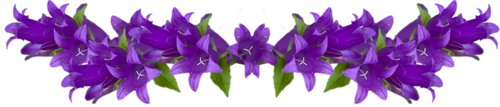 |
Серия сообщений "Уроки для блогов":
Часть 1 - Как скопировать текст с сайта, который защищен от копирования.
Часть 2 - Как взять картинку с альбомов Яндекс -фото
...
Часть 21 - Как увидеть пароль вместо звездочек?
Часть 22 - Сделать текст с окошечком прокрутки (флеймом)
Часть 23 - Как быстро вставить в пост на ЛиРу картинку из Интернета
Часть 24 - Рамка для блога, имитирующая картину.
Часть 25 - Как сделать бегущий текст на картинке, без всякого редактора
...
Часть 32 - Как правильно скачать нужный файл с сайта depositfiles
Часть 33 - Качаем и устанавливаем шрифты
Часть 34 - Как процитировать пост и сохранить в рубрике.
| Рубрики: | Полезности КОМП |
| Комментировать | « Пред. запись — К дневнику — След. запись » | Страницы: [1] [Новые] |






